ubuntu:制御と表示のプロセス
top
topコマンドは、システムリソースの使用状況を表示し、システムリソースを最も多く占有しているプロセスを表示するために一般的に使用されるコマンドです。
topはすべてのプロセスを列に表示し、CPUリソースを最も多く使用するプロセスが一番上に表示されます。
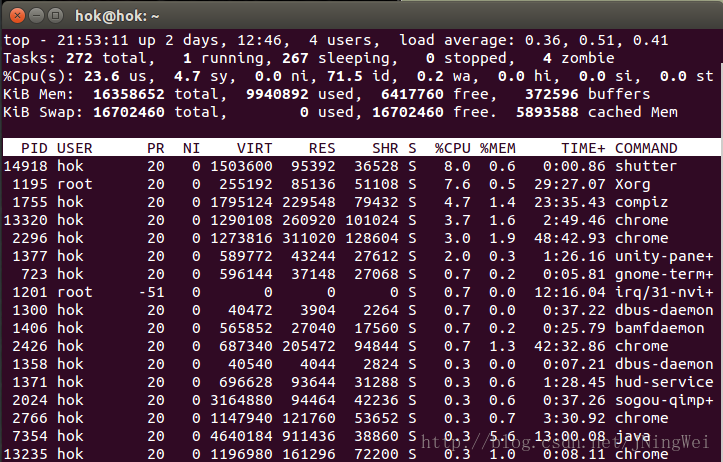
キーボードショートカット Ctrl-Cは、端末で現在実行されているプロセスを終了します。
htop
htopコマンドは、topの改良版です。
デフォルトでは、ほとんどのLinuxディストリビューションにはhtopがインストールされていません。
インストール手順:
sudo apt-get install htop
htopコマンドはtopと同じ情報を表示しますが、そのインターフェースはよりユーザーフレンドリーです。
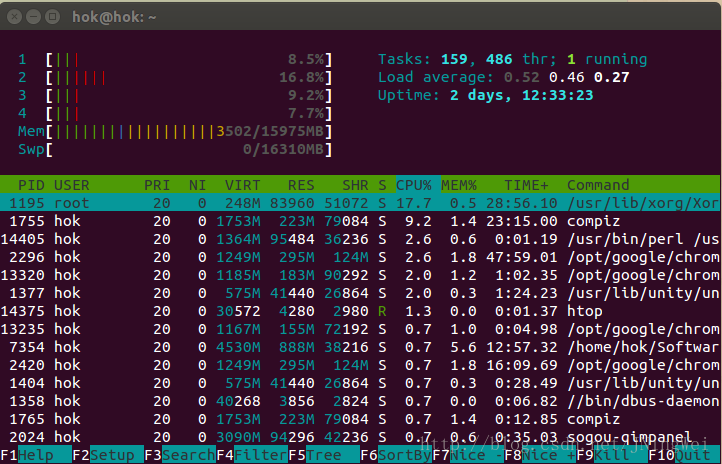
キーボードの矢印キーを使用して、プロセスを選択し、プロセスの強制終了や優先度の変更などの特定のアクションを実行できます。
キーボードショートカット Ctrl-Cは、端末で現在実行されているプロセスを終了します。
ps
psコマンドは、実行中のプロセスを一覧表示できます。
次のコマンドは、システムで実行されているすべてのコマンドを一覧表示します。
ps -A
このコマンドによってリストされた情報は、読むには多すぎる可能性があります。
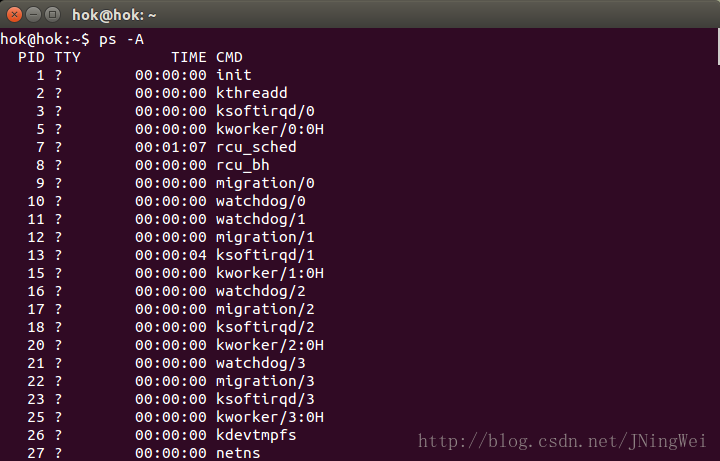
lessコマンドを使用して出力をパイプし、自分の速度でスクロールできるようにすることができます。
ps -A | less
読み終わったら、 qを押して終了します。
grepを使用して出力をパイプ処理し、他のコマンドを使用せずにプロセスを検索することもできます。
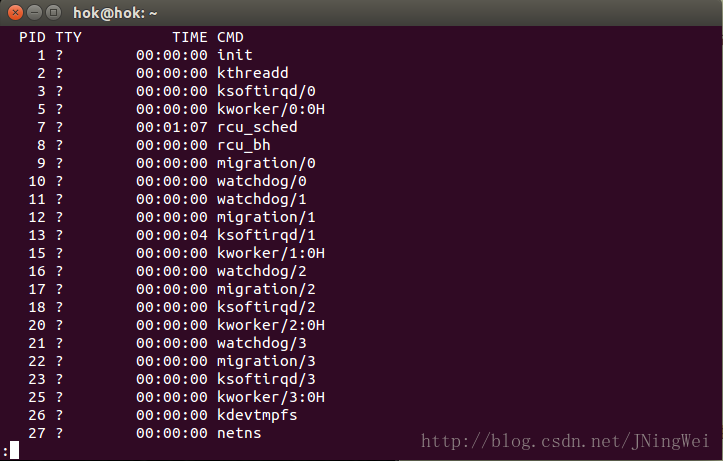
次のコマンドは、chromeプロセスを検索します。
ps -A | grep chrome
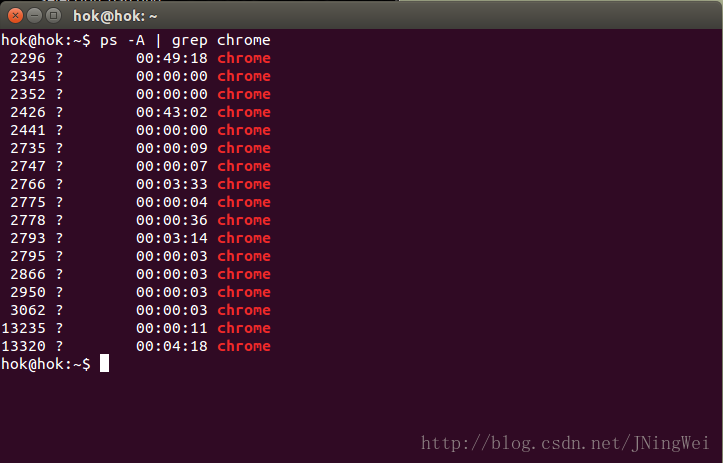
pstree
pstreeコマンドは、プロセス情報を表示することもできます。
pstree
進行状況をツリー形式で表示します。
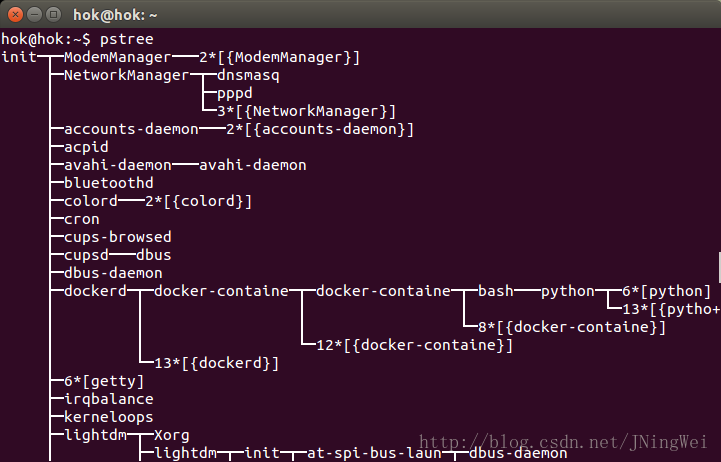
たとえば、xシステムとグラフィックス環境は、ツリーのようなプロセスを生成するディスプレイマネージャーの下に表示されます。
kill
killコマンドは、プロセスIDに基づいてプロセスを強制終了できます。
ps -A、 top、または grepコマンドを使用してプロセスIDを取得できます。
kill [id]
技術的に言えば、killコマンドは任意の信号をプロセスに送信できます。
kill -KILL [id]または kill -9 [id]を使用して、頑固なプロセスを強制終了できます。
pgrep
検索キーワードを指定すると、pgrepコマンドはこのキーワードに一致するすべてのプロセスIDを返します。
たとえば、次のコマンドを使用してchromeのPIDを見つけることができます。
pgrep chrome
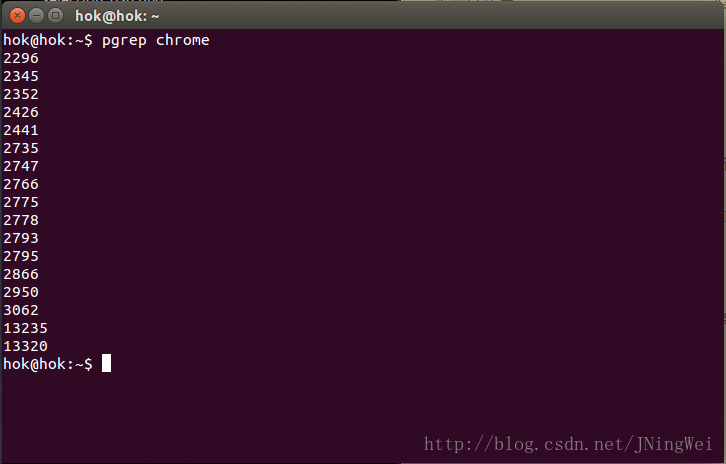
このコマンドをkillコマンドと組み合わせて、特定のプロセスを強制終了することもできます。
ただし、pkillまたはkillallを使用する方が簡単です。
pkill & killall
pkillコマンドとkillallコマンドは、その名前に基づいてプロセスを強制終了できます。
次のいずれかの方法を使用して、Firefoxプロセスを強制終了します。
pkill firefox
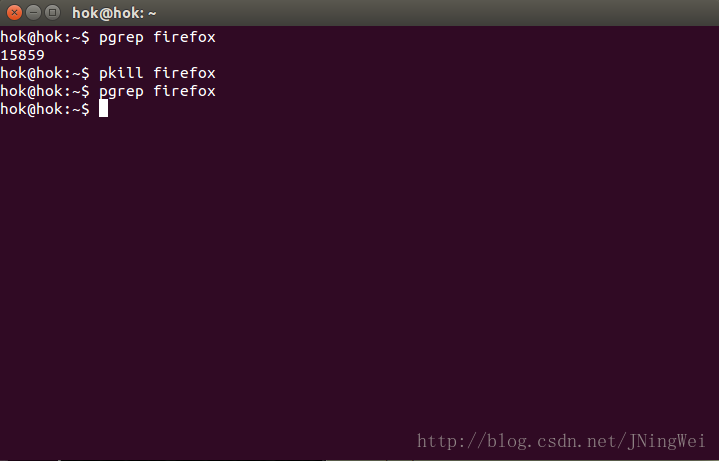
killall firefox
renice
reniceコマンドは、プロセスの適切な値を変更するために使用されます。
nice値は、プロセスの優先度を表します。
- 19 の良い値は非常に高い優先度です、
逆に、19は非常に低い優先度です。
0 デフォルトの優先度です。
reniceコマンドを実行するには、プロセスのIDが必要です。
次のコマンドは、プロセスを非常に低い優先度で実行させることができます。
renice 19 pid
pregrepとreniceを組み合わせることができます。
プロセスの優先度を上げたい場合は、root権限を使用する必要があります。
Ubuntuシステムでは、sudoを使用してroot権限を取得します。
sudo renice -19 #
xkill
xkillコマンドは、グラフィックを簡単に強制終了できるコマンドです。
それを実行した後、あなたのカーソルはx記号になります。
対応するグラフィックプログラムのウィンドウをクリックして、プログラムを強制終了します。
操作を途中で中止したい場合は、マウスの右ボタンをクリックしてキャンセルしてください。
ターミナルでこのコマンドを実行する必要はありません。グラフィカルデスクトップでAlt-F2を押し、xkillと入力し、Enterキーを押して実行できます。
プロセスを簡単に強制終了できるように、xkillをホットキーにバインドしました。